- Продолжение добавления значения строкового параметра в реестре Windows
- Новая запись в реестре Windows без значения
- Изменение значение параметра в реестре Windows
- Запись в реестре Windows с новым значением
Продолжение добавления значения строкового параметра в реестре Windows.
Научившись создавать строковый параметр в реестре Windows с помощью RegEdit начинаешь понимать, что этого мало для работы с реестром. Нужно, чтобы этот параметр имел значение, а при создании нового строкового параметра создаётся запись без значения. Ниже будет показано как добавить/поменять значение строкового параметра в реестре Windows.
Новая запись в реестре Windows без значения.
Итак, после создания нового строкового параметра появляется новая запись в реестре Windows у которой пока нет значения:
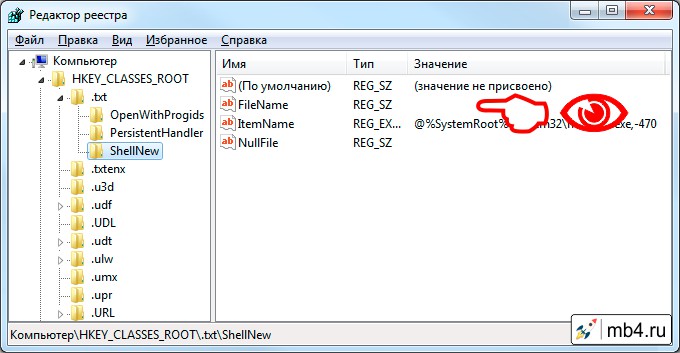
Изменение значение параметра в реестре Windows.
Для того, чтобы добавить или поменять значение параметра, нужно кликнуть по его названию правой кнопкой мыши. Выпадет контекстное меню, в котором нужно выбрать пункт «Изменить...»:
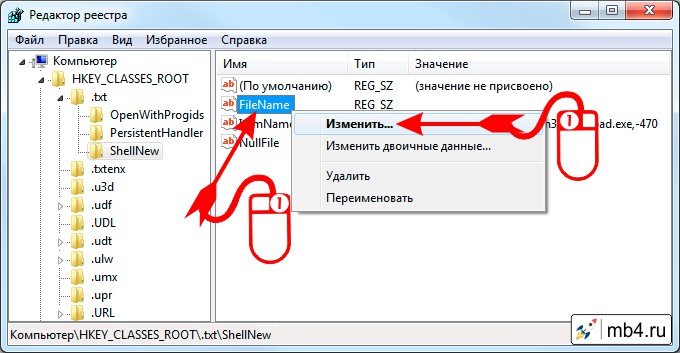
Задание значения параметра в реестре Windows.
Откроется мини-окошко «Изменение строкового параметра». В поле «Параметр» будет расположено название параметра (его поменять нельзя). А вот в поле «Значение» можно внести новое значение или поменять имеющееся. После изменения нужно нажать кнопку «ОК»:

Запись в реестре Windows с новым значением.
Теперь в записи реестра Windows можно видеть, что параметру соответствует только что введённое значение.
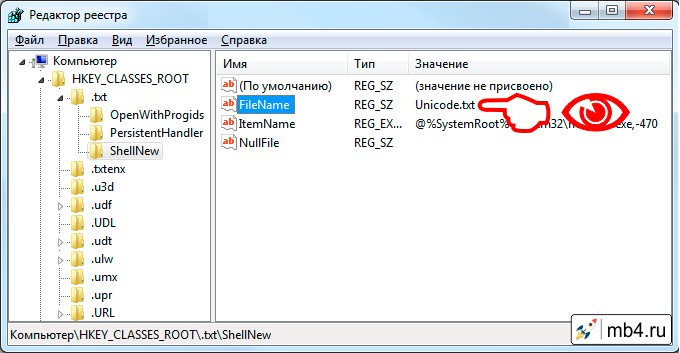
Таким образом можно вносить или менять значения строковых параметров в реестре Windows с помощью утилиты RegEdit.



